Hvordan rippe DVD til iPod på Windows/Mac - Ultimate Guide
Når du vil se en DVD-film eller trekke ut musikk fra en DVD for å spille på iPod, er den enkleste måten å finne en DVD-ripper og konvertere DVD-en til iPod-støttede formater, som VLC Media Player og Winx DVD ripper Platinum. Men hvis du ønsker å se høykvalitets DVD-filmer på iPod Touch 7, kan det hende du trenger en profesjonell DVD til iPod-konverter på Windows/Mac. Les denne artikkelen for å lære mer om hvordan du spiller av DVD-videoer på iPod.
Guideliste
Del 1: Lyd- og videoformater som støttes av iPod Del 2: De beste måtene å rippe DVD til iPod på Windows/Mac Del 3: Andre 3 enkle metoder for å konvertere DVD til iPod Del 4: Vanlige spørsmål om hvordan du ripper DVD til iPod på Windows/MacDel 1: Lyd- og videoformater som støttes av iPod
| Støttet lyd | Støttet video | |
| iPod Touch | AAC, Protected AAC, MP3, MP3 VBR, Audible (formatene 2, 3 og 4), Apple Lossless, WAV og AIFF | H.264, M4V, MP4, MPEG-4, MOV, HEVC, Motion JPEG |
| iPod Classic | AAC, MP3, MP3 VBR, Audible (formatene 2, 3 og 4), Apple Lossless, WAV og AIFF | H.264, M4V, MP4, MPEG-4 og MOV |
| iPod Nano | AAC, MP3, MP3 VBR, Audible (formatene 2, 3 og 4), Apple Lossless, WAV og AIFF | H.264, M4V, MP4, MPEG-4 og MOV |
Merknad: Annen spesifikk informasjon finner du på Apples offisielle nettsted.
Del 2: De beste måtene å rippe DVD til iPod på Windows/Mac
Hvis du vil rippe DVDer til iPod med høy kvalitet og rask rippehastighet, 4Easysoft DVD Ripper er det beste valget uten mistanke. Denne Windows/Mac DVD-ripperen kan rippe DVDer til 1280x720 H.264 MP4 for å spille på iPod Touch 7 med høy kvalitet. Den gir mer enn 600 formater som du kan rippe DVDer til ønskede formater, for eksempel H.264, M4V, MP4 og MOV. Dessuten gir den også grunnleggende redigeringsfunksjoner for å lage en fantastisk video.

1. Kan tilpasse de riktige videoinnstillingene for iPod ved å justere oppløsningen og bildefrekvensen.
2. Sørg for akseleratoren for å rippe store DVD-er i løpet av få minutter.
3. Støtte for å legge til undertekster til iPod-video og utpakking av lyd fra DVDer.
100% Sikker
100% Sikker
Trinn 1Last ned 4Easysoft DVD Ripper og start den. Du bør sette inn DVD i DVD-stasjonen på datamaskinen og klikke på Last inn DVD knappen for å velge Last inn DVD-plate, Last inn DVD ISO, eller Last inn DVD-mappe. Den vil laste inn hovedtittelen til DVD-filene uten at du må bruke det. Men du kan også klikke på Full tittelliste for å laste de valgte titlene og klikk på OK for å bekrefte valget.

Steg 2Velg Rip til video/lyd alternativet og klikk på Rip All til-knappen for å velge H.264 MP4 som utdataformat. Du kan tilpasse oppløsningen til 1280x720, som er best egnet for iPod Touch 7 ved å klikke på knappen Tilpass profil.(Merknader: Hvis du vil trekke ut lyden fra DVD-er, kan du klikke på Rip All-knappen for å velge MP3 som utdataformat. Du kan tilpasse bithastigheten til 320 kbps ved å klikke på Egendefinert profil knapp.)

Trinn 3Hvis du vil rippe DVDer til iPod på Mac med undertekster, kan du klikke på Redigere knappen og Undertekst knapp. Dessuten kan du tilpasse underteksten din ved å justere posisjon, opasitet, størrelse, skriftstil, farge og så videre under videoen.

Trinn 4Etter å ha valgt utdataformat og tilpasset innstillingene, klikker du på Rip All knappen for å begynne å rippe DVDer til iPod på Mac/Windows. Du kan slå sammen flere filer til én fil ved å merke av Slå sammen til én fil alternativ.

Del 3: Andre 3 enkle metoder for å konvertere DVD til iPod
Metode 1: Håndbrems (Mac)
Håndbrekk er ikke bare et gratis og åpen kildekodeverktøy for å konvertere video, men kan også rippe DVDer og Blu-ray-plater til iPod på Mac. Dette verktøyet er kompatibelt med mange plattformer, inkludert Windows, Mac og Linux. Du kan bruke Handbrake til å forhåndsinnstille mange parametere, for eksempel kvalitet og størrelse. Men ulempen er at konverteringshastigheten er treg og den vil miste kvalitet under konverteringen.
Trinn 1Sett inn DVD-ene i DVD-stasjonen på datamaskinen og start håndbremsen. Da vil det dukke opp en Kildevalg vinduet, kan du velge DVDene dine. Hvis ikke, må du klikke på Åpen kildekode for å laste opp DVD-ene dine.
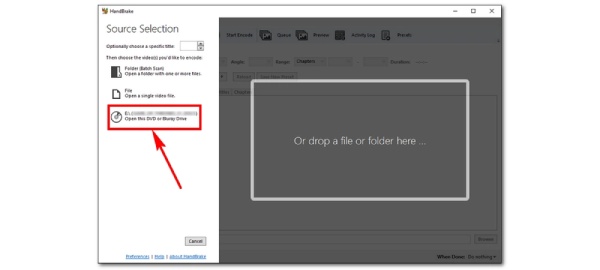
Steg 2Håndbremsen velger vanligvis automatisk den lengste tittelen, men du kan klikke på Tittel knappen for å velge tittelen i henhold til dine behov. Du kan klikke på Forhåndsinnstilt for å velge videooppløsning til 720p.
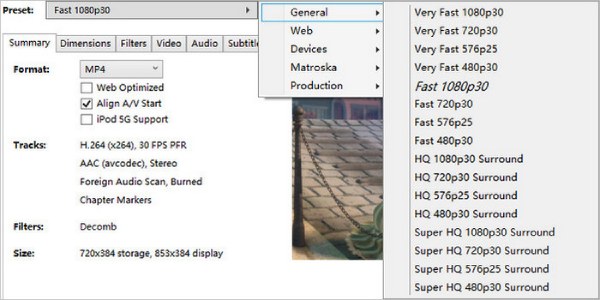
Trinn 3Velg MP4 som utdataformat ved å klikke på Sammendrag knappen og Format knapp. Klikk deretter på Bla gjennom knappen for å velge lagringsbanen. Når du er ferdig med alle parameterne, kan du klikke på Start Encode knappen for å begynne å konvertere DVDer til iPod på Mac.
Metode 2: VLC Media Player (Windows/Mac)
VLC Media Player er en populær videospiller, men du vet ikke at det også er en DVD til iPod-konverter. Dette verktøyet støtter ulike populære videoformater slik at du enkelt kan konvertere DVDer. Dessuten kan den være kompatibel med Windows, Linux, iOS og Android. Men den har ikke nok redigeringsfunksjoner til å lage en fantastisk DVD-film som kan spilles av på iPod.
Trinn 1Etter å ha lastet ned VLC og start denne DVD til iPod-konverteren. Deretter bør du sette inn DVD-ene i DVD-stasjonen på datamaskinen. Klikk på Media knappen for å sjekke Åpne platen alternativ.
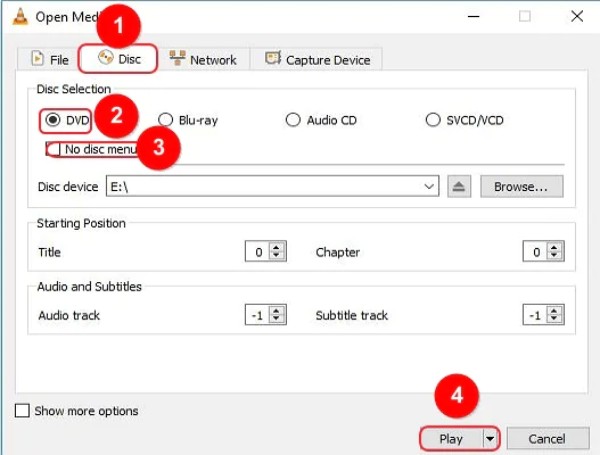
Steg 2Da vil dukke opp Åpne Media vinduet, må du klikke på Plate og velg DVD alternativ. Klikk på Spille -knappen for å laste inn DVD-ene dine i VLC Media Player.

Trinn 3Du kan velge MP4 som utdataformat ved å klikke på Profil knappen fra Konvertere vindu. Deretter kan du klikke på Bla gjennom for å velge utdatamappen og klikk på Start knappen for å begynne å konvertere DVDer til iPod på Mac.
Metode 3: Winx DVD Ripper Platinum (Windows/Mac)
Hvis du vil legge til undertekster til videoer, kan du prøve Winx DVD Ripper Platinum. Dette verktøyet har et enkelt grensesnitt som kan rippe DVDer til MP4 enkelt for nybegynnere. Men den har ingen redigeringsfunksjoner eller tilpassede innstillinger.
Trinn 1Åpne Winx DVD Ripper Platinum og sett inn DVD-ene i DVD-stasjonen på datamaskinen. Klikk på Plate -knappen for å laste DVD-ene inn i programvaren. Og det aksepterer også ISO-bilder og DVD-mapper.

Steg 2Den vil dukke opp Utdataprofil vinduet ved å velge tittelen på DVDen. Du kan velge MP4 som utdataformat ved å klikke på Generell profil knapp. Klikk deretter på OK for å lagre parametrene.
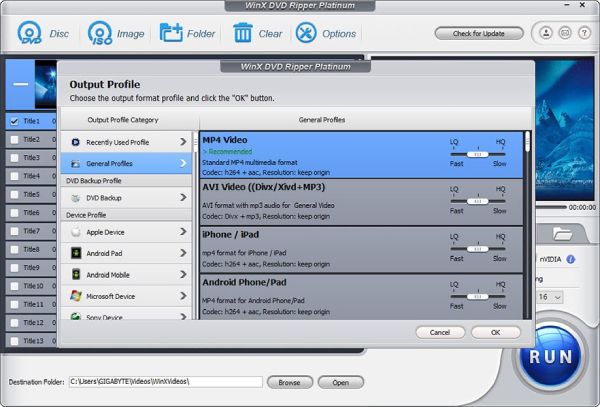
Trinn 3Klikk på Bla gjennom for å velge utdatabanen. Deretter er det siste trinnet å klikke på LØPE blå knapp for å begynne å rippe DVDer til iPod på Mac/Windows.
Del 4: Vanlige spørsmål om hvordan du ripper DVD til iPod på Windows/Mac
-
1. Kan jeg rippe DVD til iPod på Mac med MakeMKV?
Dessverre kan du ikke. MakeMKV konverterer bare DVDer til MKV, men iPod kan støtte videoformater inkludert H.264, M4V, MP4, MPEG-4, MOV, HEVC og Motion JPEG.
-
2. Hvordan trekke ut lyden fra DVDer til iPod?
Du bør trenge en DVD til iPod-konverter til konvertere DVD til MP3, for eksempel håndbrems. Last deretter inn DVD-en til programvaren ved å klikke på Åpen kildekode knapp. Klikk på Format knappen for å velge MP3 som utdataformat.
-
3. Kan jeg legge til undertekster på DVD-en og spille den av på iPod?
Ja, selvfølgelig. Du kan bruke VLC Media Player til å legge til undertekster ved å klikke på Undertekst og klikke på Legg til undertekst Fil-knapp.
Konklusjon
Det er alt. Nå bør du mestre minst 4 metoder for å rippe DVDer til iPod på enheten din. Du kan velge en av dem å bruke i henhold til dine behov og preferanser. Men hvis du ønsker å rippe DVDer med høy kvalitet og konvertere store DVDer i løpet av få minutter, 4Easysoft DVD Ripper er det fine valget du bør prøve.
100% Sikker
100% Sikker


 Postet av
Postet av 